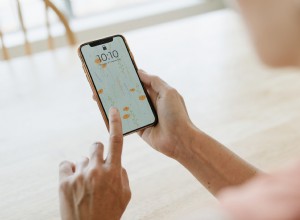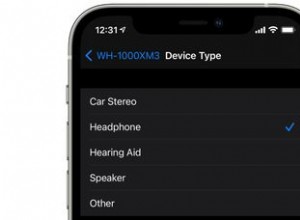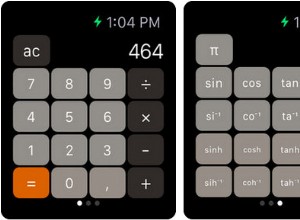في هذه الأيام ، يبدو أن Signal أصبح تطبيق المراسلة المفضل الجديد للجميع - ولسبب وجيه. يقوم Signal بتشفير جميع رسائلك على هاتفك ، ولا توجد طريقة لبرامج الجهات الخارجية للوصول إلى محادثاتك.
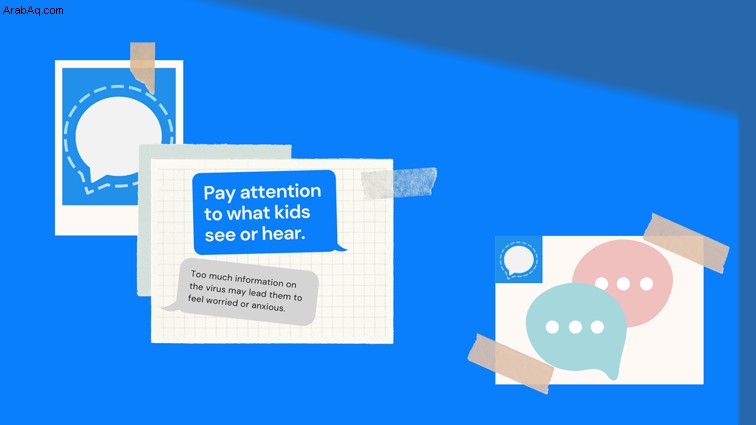
كل ما تكتبه في Signal يبقى بينك وبين الشخص الذي تراسله. ولكن كيف يمكنك معرفة ما إذا كان هذا الشخص قد قرأ رسالتك؟ في هذه المقالة ، سنغطي هذا السؤال وغيره من الأسئلة الملحة المتعلقة بإرسال واستقبال الرسائل على تطبيق Signal.
كيفية معرفة ما إذا كانت رسالتك قد تمت قراءتها في Signal
كما قلنا ، فإن Signal تدور حول الأمان. لهذا السبب ، لا يمكنك ببساطة معرفة ما إذا كان المستلم قد قرأ رسالتك أم لا. إذا كنت تريد أن تعمل هذه الميزة ، فعليك أنت وجهة الاتصال الخاصة بك تمكين إيصالات الاستلام.
أدناه ، سنوضح لك كيفية تمكين إعلامات القراءة من جانبك.
كيفية تمكين إعلامات القراءة في الإشارة
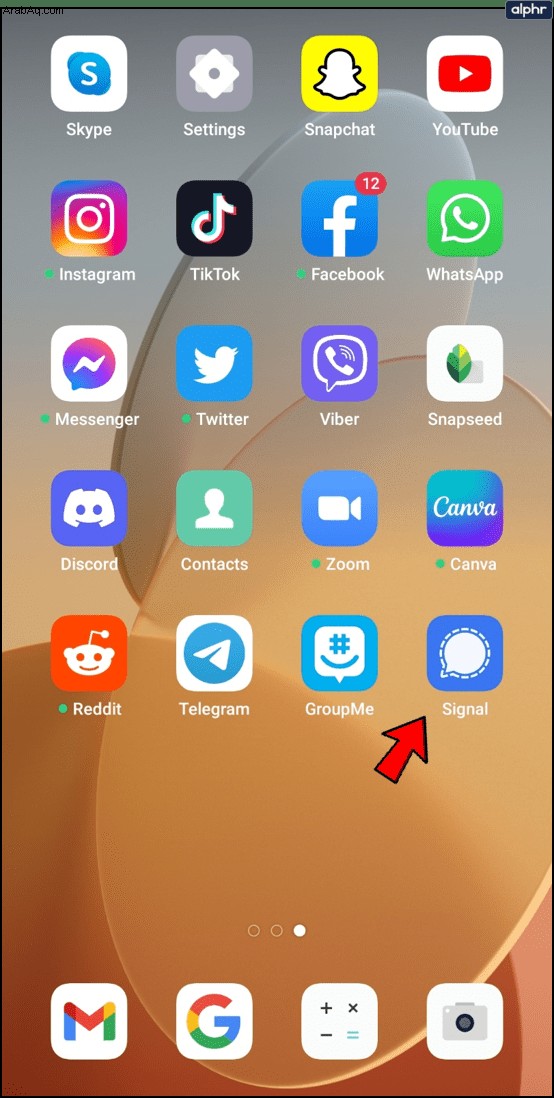

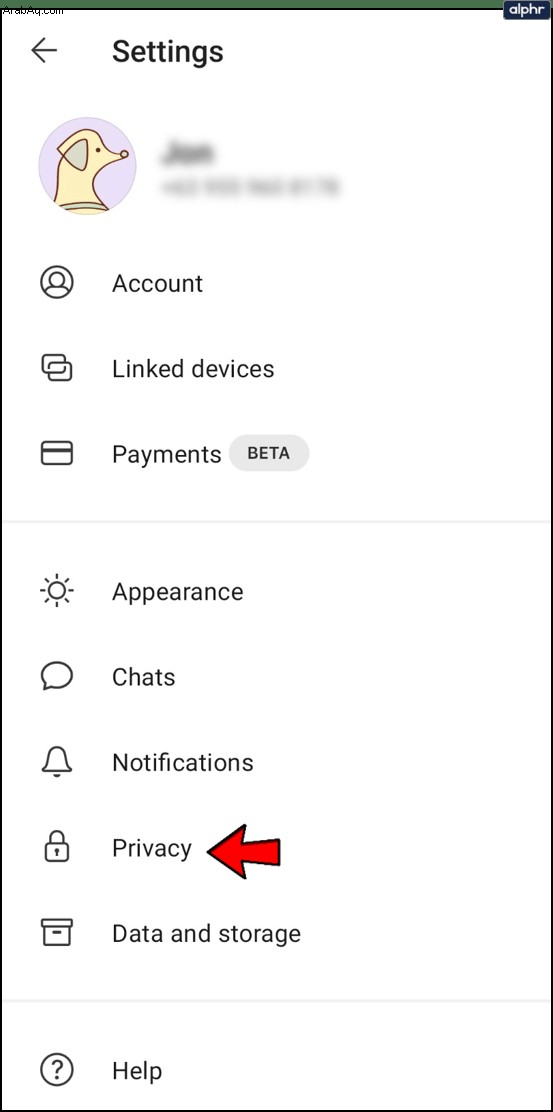
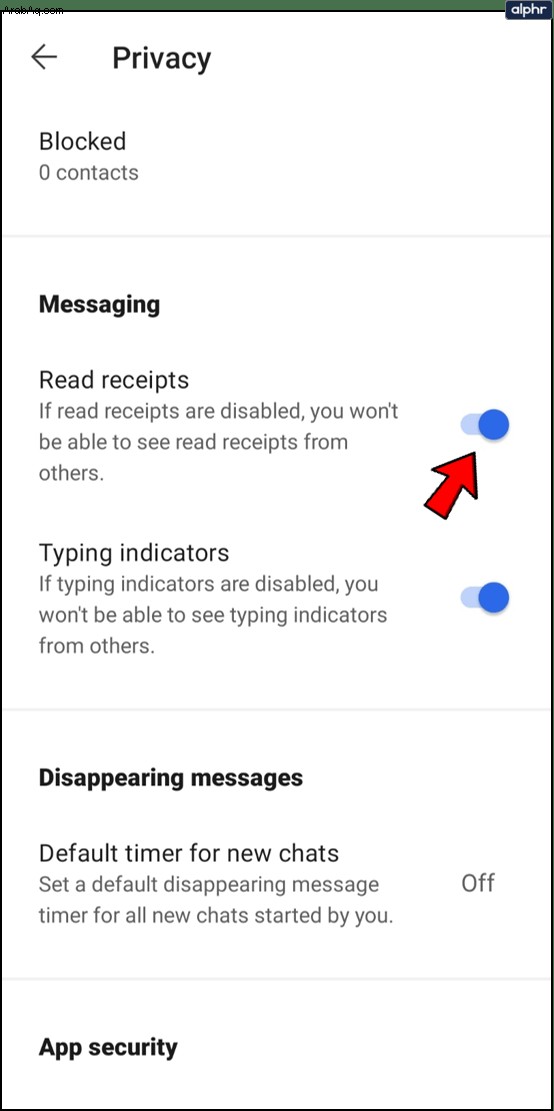
تحتاج جهة الاتصال الخاصة بك إلى أن تفعل الشيء نفسه بالنسبة لك لمعرفة ما إذا كانت قد قرأت رسالتك. إذا فعلوا ذلك ، فسترى دائرتين رماديتين مظللتين بعلامات اختيار بيضاء بجوار الرسالة. إنها علامة على أن المستلم قد قرأ رسالتك.
يمكنك التحقق جيدًا مما إذا كان قد تم تمكين "إيصال القراءة" باتباع الخطوات التالية:
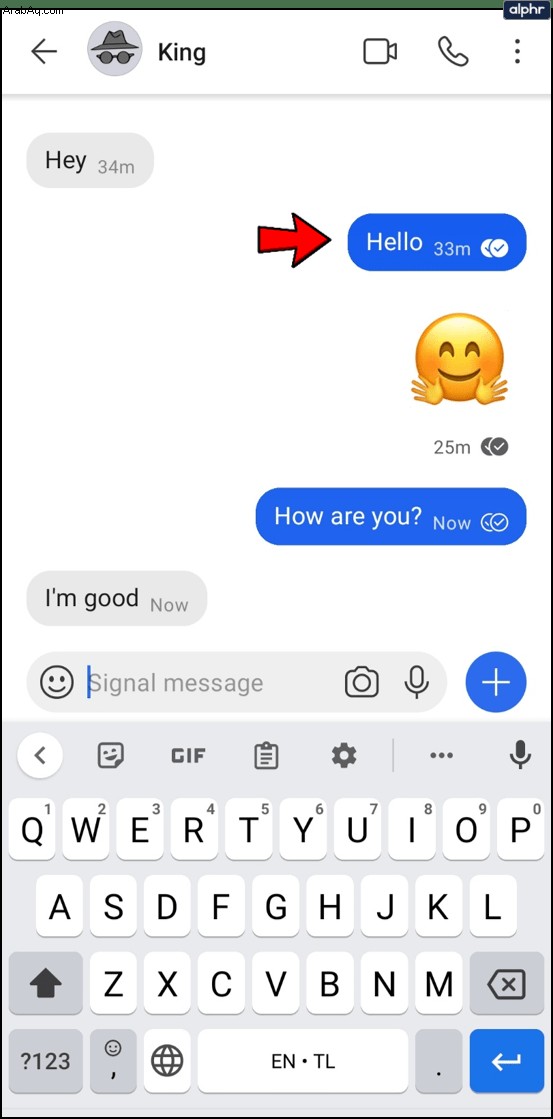
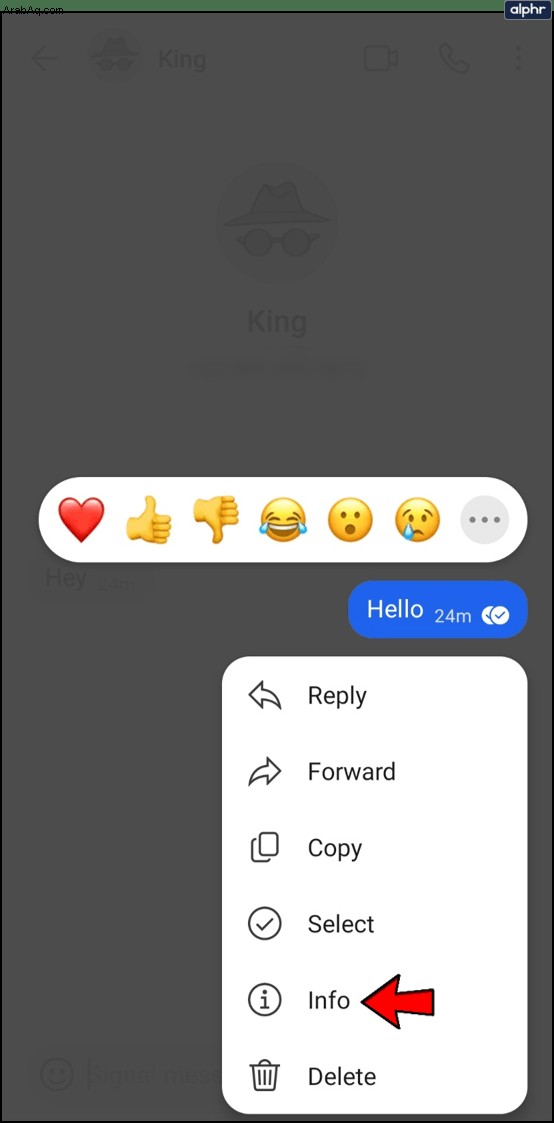
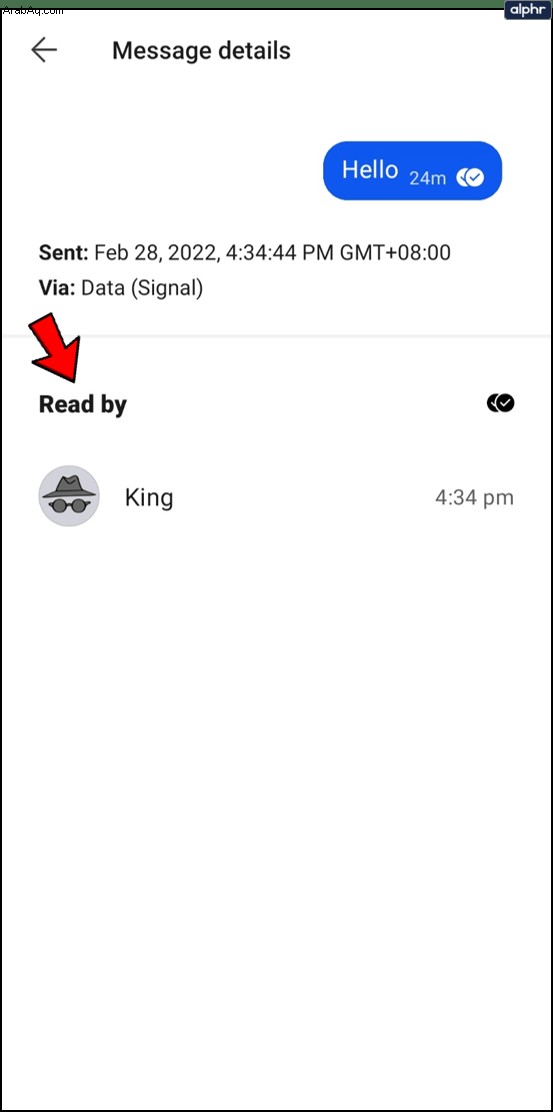
كيفية تعطيل إيصالات القراءة في الإشارة
إذا لم تعد تريد أن ترى جهة الاتصال الخاصة بك ما إذا كنت قد قرأت رسالتها أم لا ، يمكنك تعطيل هذه الميزة على النحو التالي:
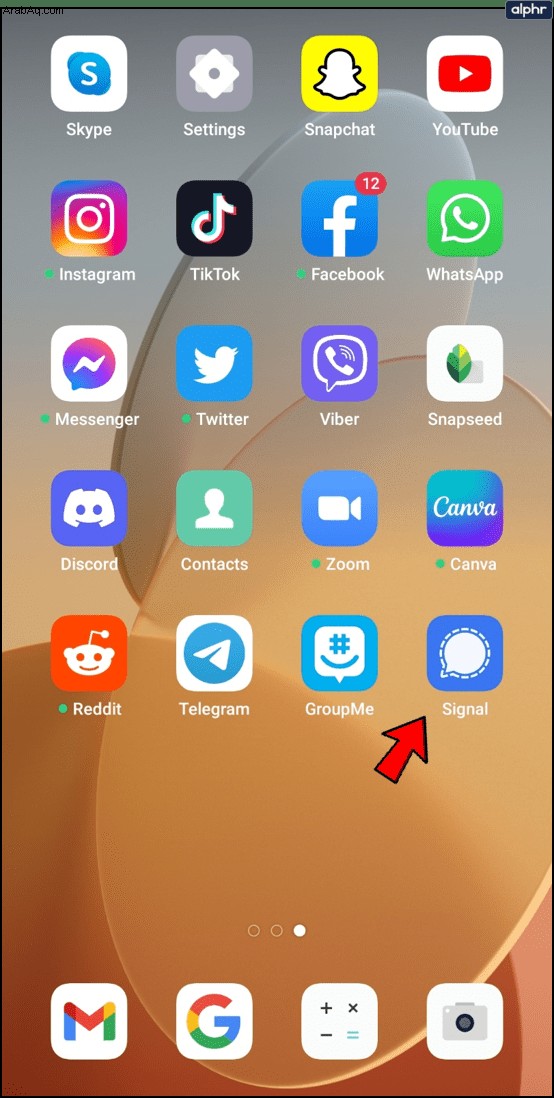

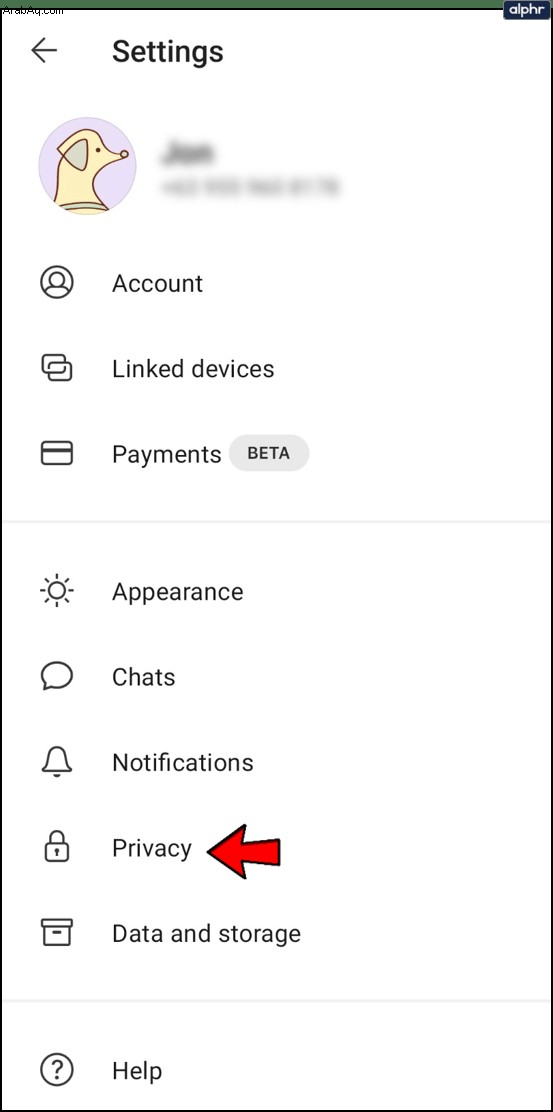
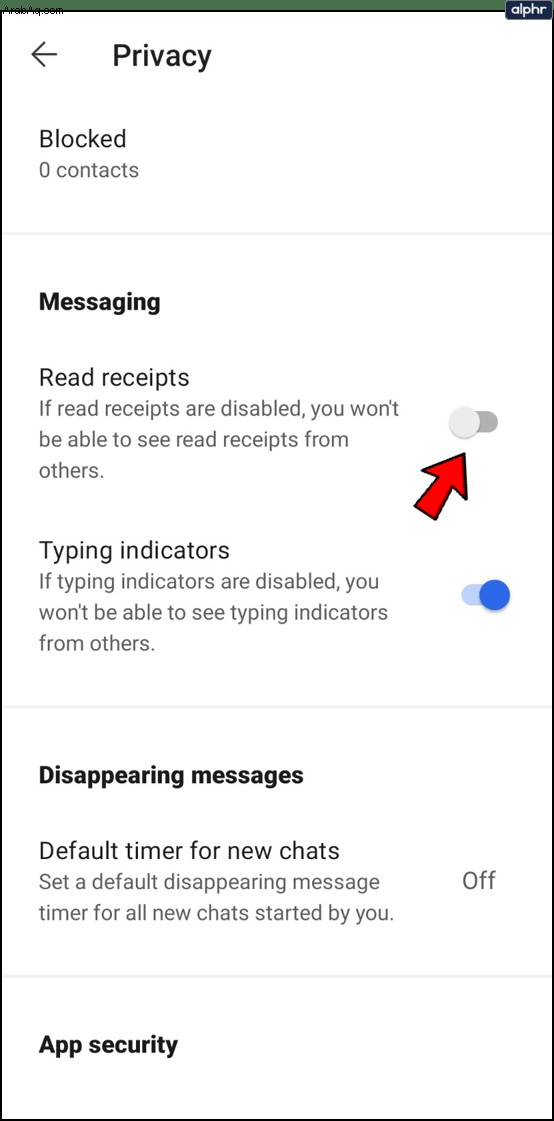
كيفية التحقق من تعطيل إيصالات القراءة
بمجرد تعطيل إيصالات الاستلام ، فقد حان الوقت للتحقق مرة أخرى. إليك ما يمكنك فعله:
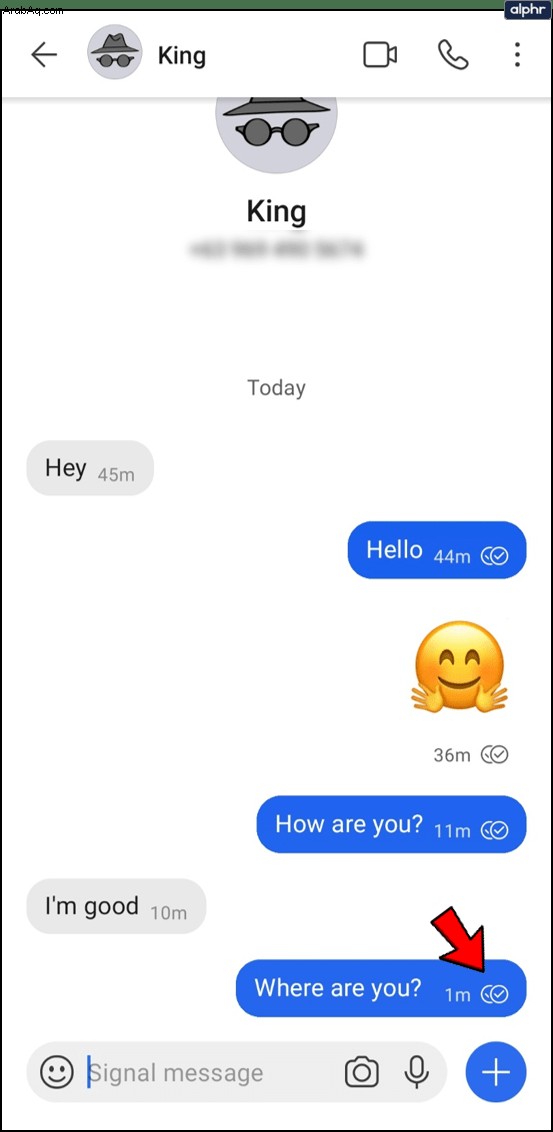
بالنسبة لنظام التشغيل iOS ، سترى "تم الإرسال" أو "تم التسليم" بدلاً من "تم القراءة". تعني كلمة "مرسل" أن الرسالة وصلت إلى خادم Signal. "تم التسليم" تعني تسليم رسالتك إلى المستلم.
كيف تتحقق مما إذا لم يتم تسليم رسالة الإشارة الخاصة بك
يمكنك رؤية نوعين من العلامات بجوار رسالتك تخبرك أنه لم يتم تسليمها.
الأول عبارة عن دائرة ذات خط منقط وتعني "إرسال". ربما تحتاج إلى الانتظار بضع ثوانٍ قبل أن ترسل الرسالة. ولكن إذا استمر لمدة تزيد عن دقيقة ، يجب عليك التحقق من اتصالك بالإنترنت.
والثاني عبارة عن دائرة بيضاء بداخلها علامة اختيار رمادية. هذا يعني أنه تم إرسال رسالتك ولكن لم يتم تسليمها بعد. اتصالك بالإنترنت جيد.
أسئلة شائعة إضافية
هل يمكنك معرفة ما إذا قام شخص ما بتنشيط إعلامات القراءة؟
إعلامات القراءة هي ميزة اختيارية في Signal. هذا يعني أنه يمكن للمستخدم التحكم فيما إذا كان يريد مشاركة حالة "القراءة" أم لا. لا يمكنك معرفة ما إذا كانت جهة الاتصال الخاصة بك قد قامت بتنشيط إعلامات القراءة إلا إذا قمت بتنشيطها من جانبك. ارجع إلى الخطوات أعلاه حول كيفية تمكين إيصالات القراءة في Signal.
الآن بعد أن تم تمكين إيصالات القراءة الخاصة بك ، حاول إرسال رسالة إلى شخص ما. إذا كان بإمكانك رؤية دائرتين رماديتين بداخلهما علامات اختيار بيضاء ، فهذا يعني أن جهة الاتصال الخاصة بك قد قامت بتنشيط إيصالات الاستلام وقراءة رسالتك.
ماذا أفعل إذا لم يتم تسليم رسالتي؟
على الأرجح ، السبب الرئيسي لعدم تسليم رسالتك هو أن جهة الاتصال الخاصة بك غير متصلة بالإنترنت. في حالة الطوارئ ، نوصي بالاتصال أو إرسال رسالة SMS.
أيضًا ، قد لا تكون جهة الاتصال الخاصة بك موجودة على Signal بعد الآن. في هذه الحالة ، يمكنك دعوتهم مرة أخرى أو الاتصال بهم عبر تطبيق آخر.
كيف يمكنني تمييز الرسائل كغير مقروءة؟
في بعض الأحيان ، قد تفتح رسالة جديدة عندما تكون مشغولاً وتنسى الرد لاحقًا. هذا هو السبب في أن وضع علامة "غير مقروءة" على الرسائل يمكن أن يذكرك بأنك لم ترد ويمكن أن تفعل ذلك عندما يكون لديك الوقت.
إليك كيفية وضع علامة على الرسائل كغير مقروءة عبر الأجهزة:
لمستخدمي Android
• قم بتشغيل تطبيق Signal على جهازك وابحث عن دردشة مع الرسائل التي تريد تعليمها كغير مقروءة.
• اضغط مع الاستمرار الدردشة.
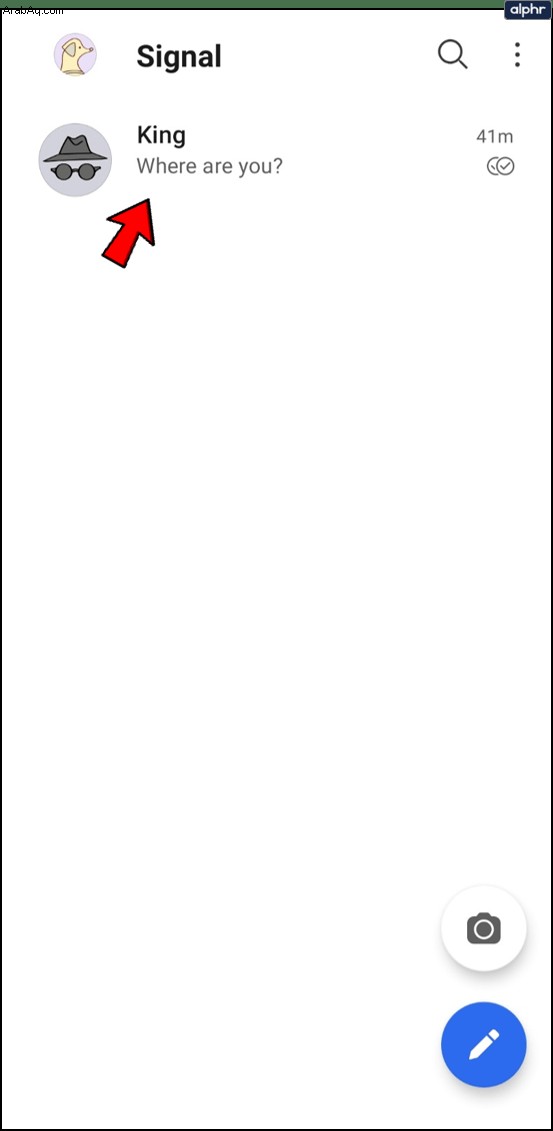
• في القائمة المنبثقة ، انقر على "غير مقروءة".
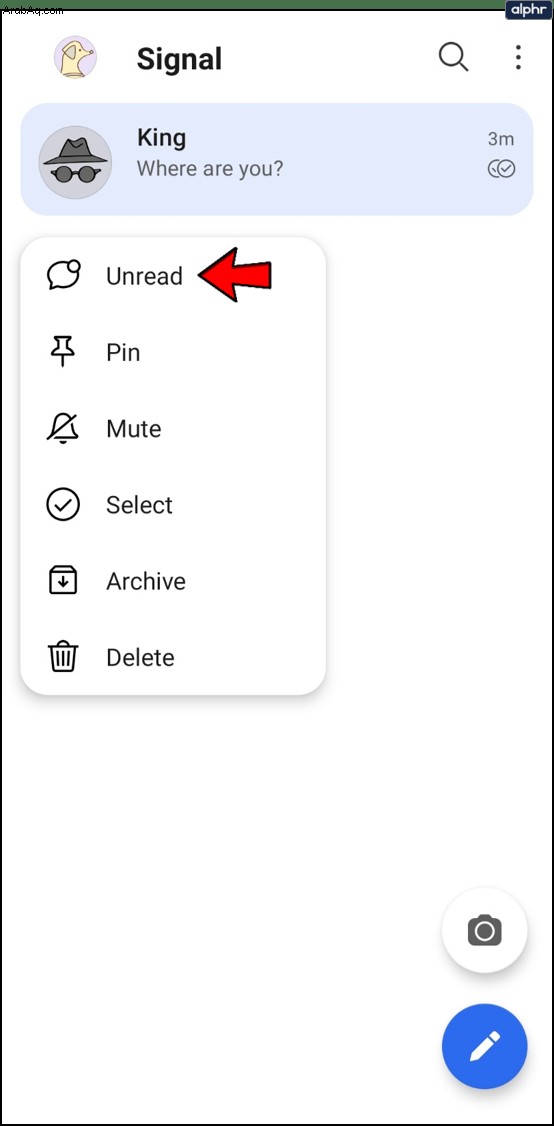
لتمييز رسائلك كمقروءة ، كرر هذه الخطوات. في الخطوة 3 ، انقر على "قراءة"
لمستخدمي iOS
• قم بتشغيل تطبيق Signal على جهاز iOS الخاص بك.
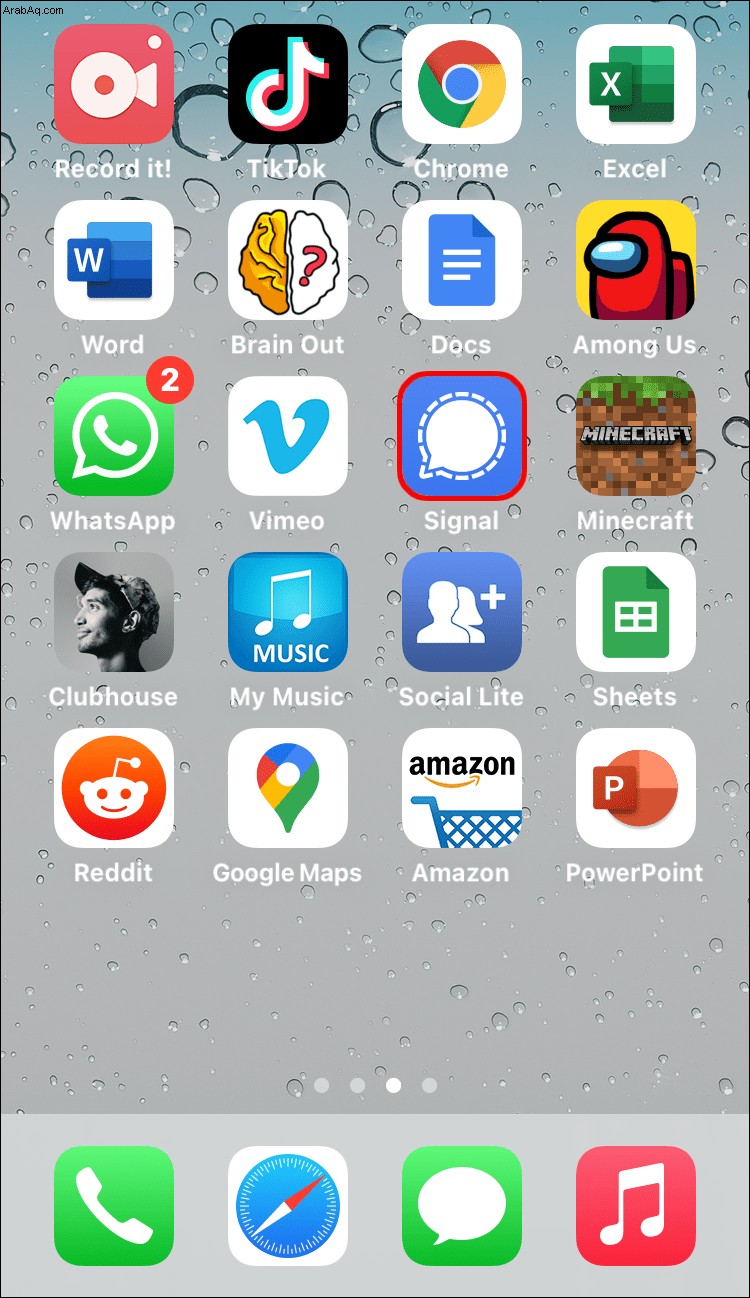
• عقد الدردشة التي تريد تعليمها كغير مقروءة.
• اسحب لليمين
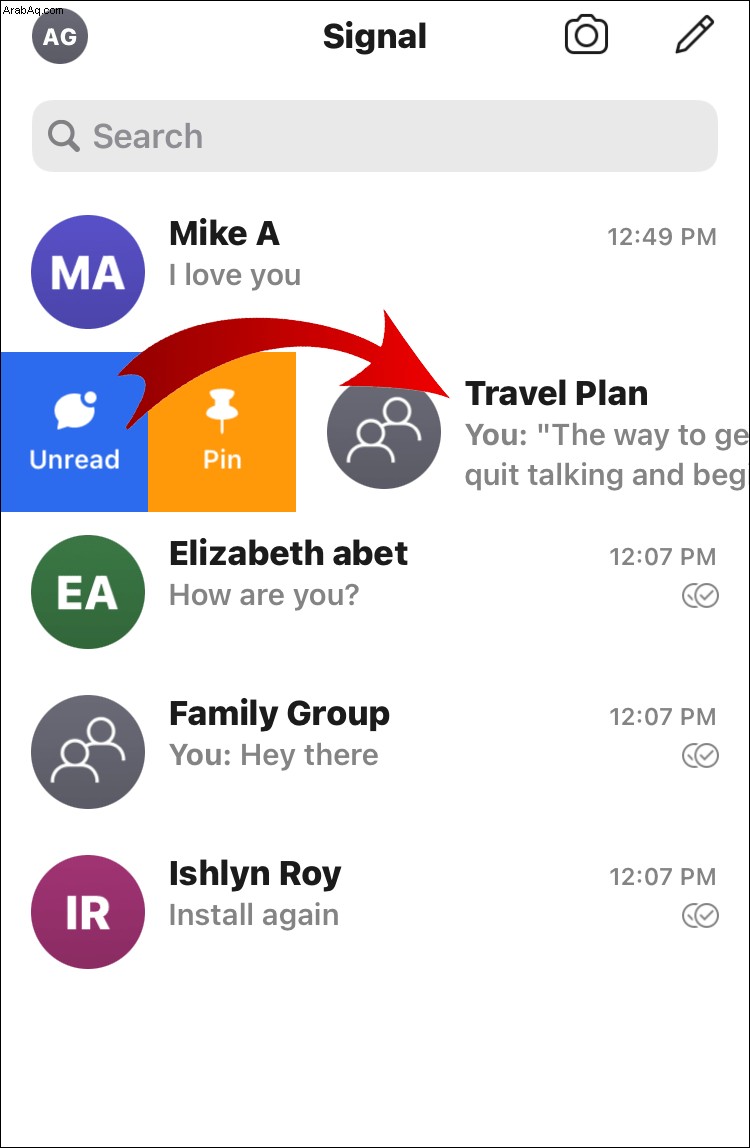
• اضغط على "غير مقروء"
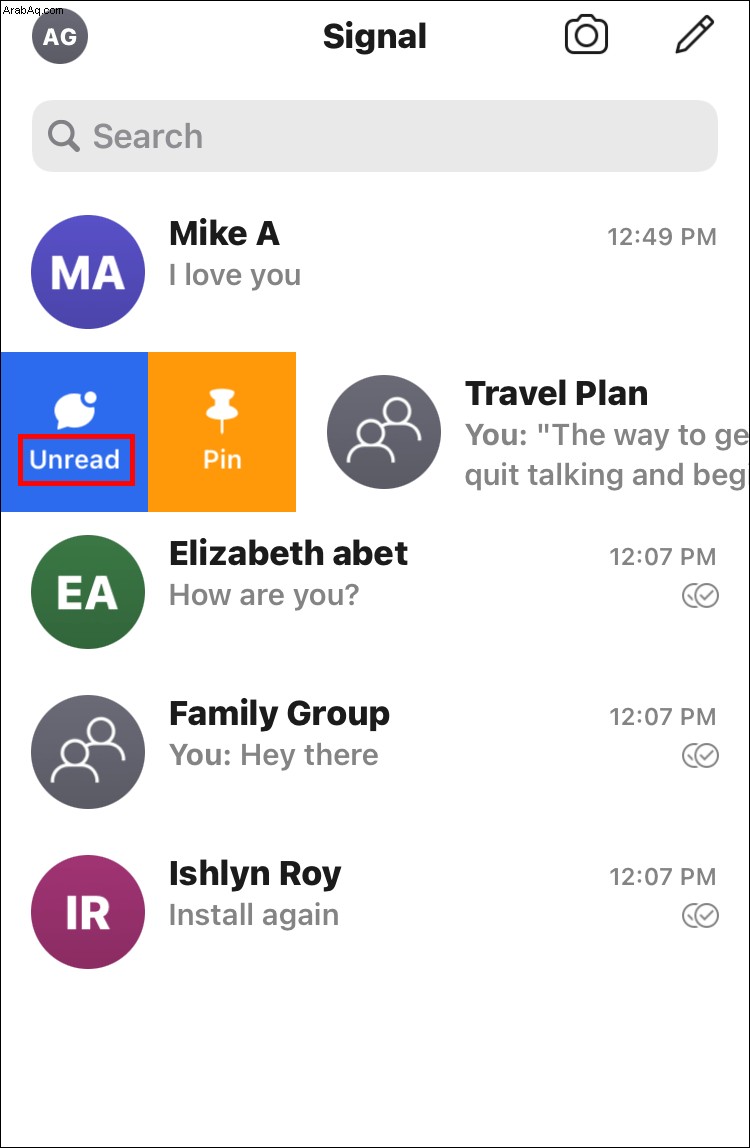
لتمييز رسائلك كمقروءة ، ما عليك سوى تكرار الخطوات. في الخطوة 4 ، ما عليك سوى النقر على "قراءة"
على سطح المكتب
وضع علامة على الرسائل كغير مقروءة على سطح المكتب متاح فقط في Signal 1.38.0 أو ما بعده.
• حدد الدردشة التي تريد تعليمها كغير مقروءة.
• توجه إلى إعدادات المحادثة. إنها النقاط الثلاث الرأسية في الزاوية اليمنى العليا من الشاشة.
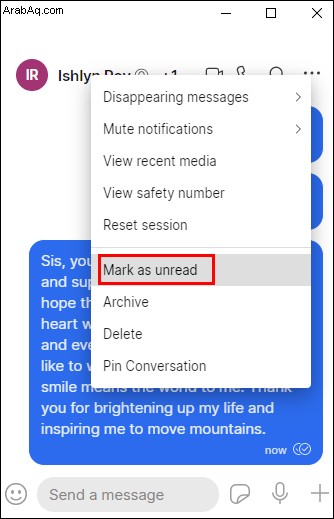
• انقر فوق "وضع علامة كغير مقروءة".
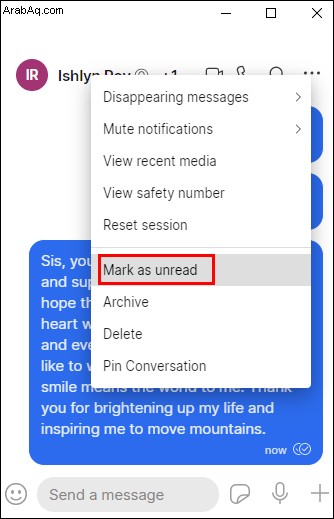
لتمييز رسائل الدردشة كمقروءة ، ما عليك سوى مغادرة الدردشة وإعادة إدخالها مرة أخرى.
الارتقاء بخصوصيتك إلى المستوى التالي
لقد اكتسبت الآن المزيد من الأفكار حول نظام تسليم الرسائل في Signal. مع Signal ، أنت تتحكم في كل جانب من جوانب خصوصيتك. رسائلك ليست آمنة من الزوار الخارجيين فحسب ، بل يمكنك أيضًا التحكم في مقدار الخصوصية الذي يجب منحه لجهات الاتصال الخاصة بك عن طريق تمكين إيصالات القراءة. يمكننا بالتأكيد معرفة سبب انضمام العديد من الأشخاص إلى Signal مؤخرًا.
هل قمت بتمكين إعلامات القراءة في Signal؟ هل من المهم بالنسبة لك معرفة ما إذا كانت جهة الاتصال الخاصة بك قد قرأت رسالتك؟ أخبرنا في قسم التعليقات أدناه.